在日常使用手机时,截屏是一项常用的功能,特别是在需要保存信息或分享有趣内容时,苹果手机和华为手机作为两大热门品牌,各自有着不同的截屏方式。苹果手机如何快速滚动截屏?华为手机如何截取长图?下面将分别介绍它们的操作步骤。愿意学习的朋友不妨跟随小编一起来了解一下。
华为手机如何截屏长图步骤
操作方法:
1.滚动截屏操作步骤
首先解锁华为手机,打开要截图的页面。如一个网页页面。
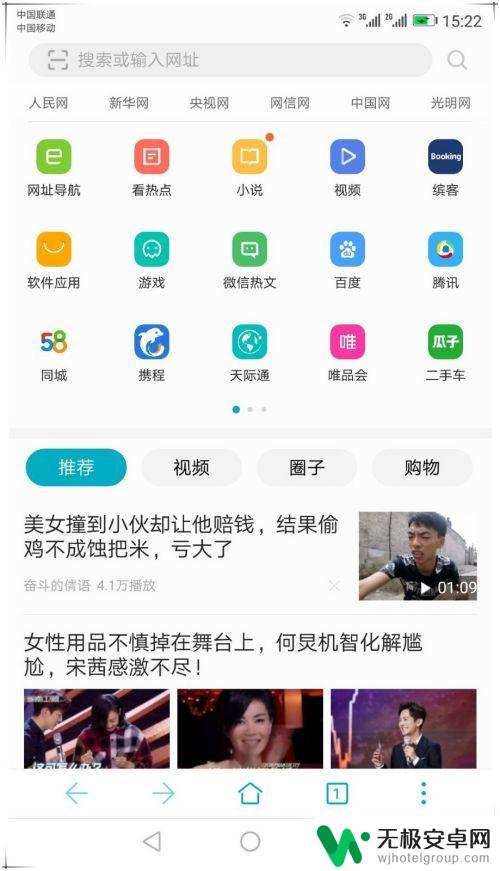
2.使用手指关节用力敲击屏幕,并保持与屏幕接触画字母S启动滚动截屏。启动滚动截屏后,系统会自动滚动屏幕页面进行截图。如果已经截取到需要的屏幕区域,这时可点击屏幕会停止继续滚动操作。截到的长图如图所示。
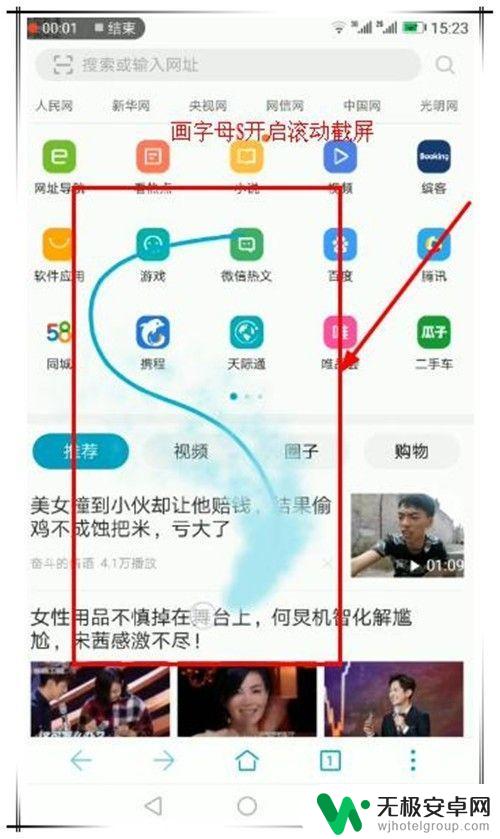
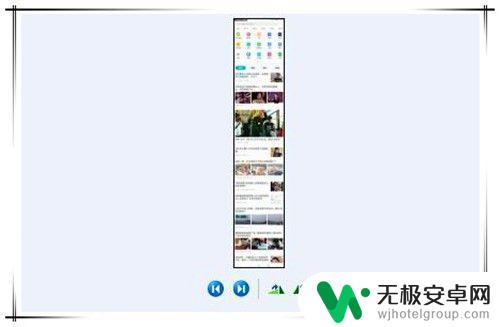
3.前提条件
要实现滚动截屏操作,需要手机开启智能截屏功能。开启步骤如下:
在手机桌面找到并点击“设置”选项。
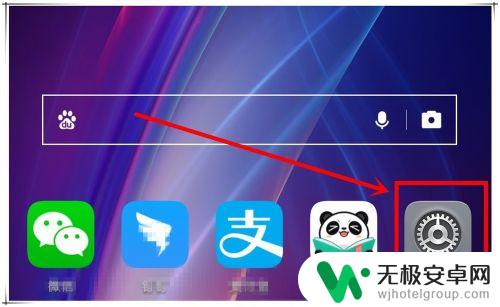
4.在打开的设置页面中,滑动页面找到“智能辅助”选项,点击进入。
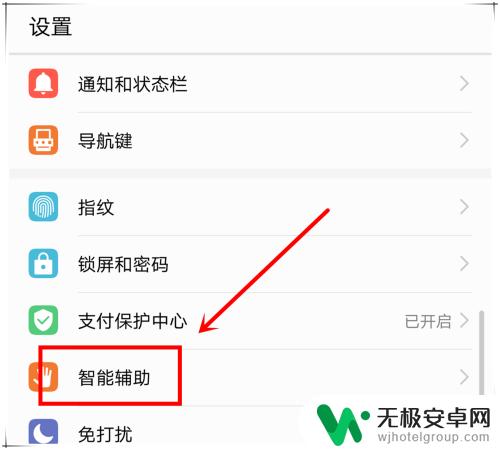
5.在打开的智能辅助页面,点击“手势控制”选项,进入下一步操作。
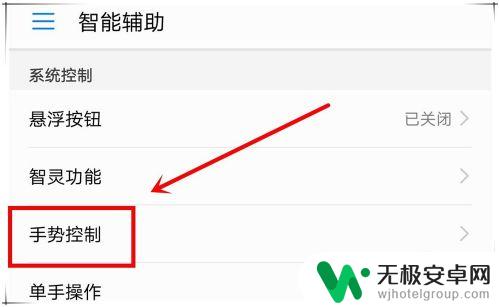
6.找到”智能截屏“选项,点击进入,开启“智能截屏”功能。这样,就可以使用滚动截屏了。
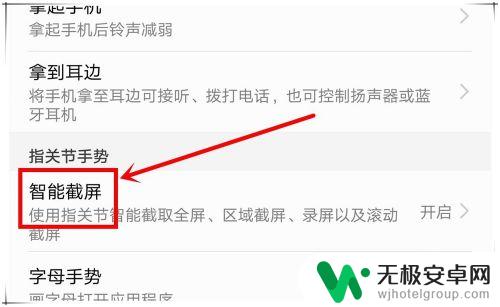
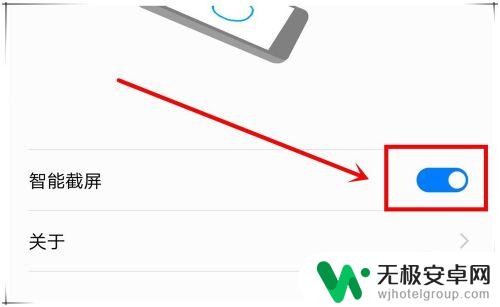
以上就是苹果手机如何快速滚动截屏的全部内容,有遇到这种情况的用户可以按照小编的方法来进行解决,希望能够帮助到大家。










